రచయిత:
Louise Ward
సృష్టి తేదీ:
4 ఫిబ్రవరి 2021
నవీకరణ తేదీ:
28 జూన్ 2024

విషయము
మీరు కొత్త కంప్యూటర్లో మొదటిసారి పవర్ బటన్ను నొక్కినప్పుడు రష్ ఉంటుంది. మృదువైన అభిమాని దెబ్బలు, దృ be మైన బీప్లు, ప్రదర్శన యొక్క ప్రకాశం ఇవన్నీ మరొక యంత్ర అసెంబ్లీని విజయవంతంగా పూర్తి చేయడాన్ని సూచిస్తాయి. ఈ వర్ణించలేని మరియు కావాల్సిన అనుభూతి కంప్యూటర్ గీక్ యొక్క ప్రేరణలలో ఒకటి, మరియు వారి స్వంత యంత్రాన్ని నిర్మించడం సరైన ప్రారంభ స్థానం. మీరు మీ స్వంత కంప్యూటర్ను నిర్మించడం ద్వారా డబ్బును కూడా ఆదా చేయవచ్చు.
దశలు
8 యొక్క పార్ట్ 1: భాగాలు సేకరణ
కంప్యూటర్ యొక్క కార్యాచరణను నిర్ణయించండి. వర్డ్ ప్రాసెసింగ్ లేదా ఇమెయిల్ కోసం మీ ఇంటి కార్యాలయంలో ఉపయోగం కోసం మీరు ఒక యంత్రాన్ని నిర్మిస్తే, అధిక-నాణ్యత గేమింగ్ కోసం యంత్రాన్ని నిర్మించడం కంటే మీకు భిన్నమైన అవసరాలు ఉంటాయి. కంప్యూటర్ యొక్క పాత్ర మీకు అవసరమైన ప్రత్యేకతలను నిర్దేశిస్తుంది. కంప్యూటర్ యొక్క అంతిమ పనితీరు ఏమైనప్పటికీ, ప్రతి కంప్యూటర్కు ఉమ్మడిగా ప్రాథమిక భాగాలు అవసరం.
- మీ బడ్జెట్ గమనించండి. మీరు మీ కంప్యూటర్ను ఎక్కువగా కార్యాలయ ప్రయోజనాల కోసం లేదా సాధారణ వెబ్ సర్ఫింగ్ కోసం ఉపయోగిస్తే, మీకు సుమారు 10 మిలియన్ VND అవసరం. మీరు దీన్ని సాపేక్షంగా అధిక ఫ్రేమ్ రేట్ మరియు సరైన సెటప్తో గేమింగ్ ప్రయోజనాల కోసం ఉపయోగిస్తే, మీకు సుమారు 15 మిలియన్లు అవసరం (లేదా మీరు ఎంత వేగంగా మరియు శక్తివంతంగా ఉండాలనే దానిపై ఆధారపడి). మీరు ప్రత్యేకంగా గేమింగ్ కోసం ప్రీమియం సూపర్-ప్రీమియం కావాలనుకుంటే అది మూడు రెట్లు శక్తివంతమైనది, మీకు కనీసం $ 1,000 అవసరం. మీ ఆపరేటింగ్ సిస్టమ్, మానిటర్, మౌస్, హెడ్సెట్, మైక్రోఫోన్, వెబ్క్యామ్, స్పీకర్లు మరియు ఏదైనా ఇతర అవసరమైన ఉపకరణాల కోసం మీరు బడ్జెట్ను గుర్తుంచుకోవాలి.

ప్రాసెసర్ (CPU) ను కనుగొనండి. ఇది మీ కంప్యూటర్ యొక్క మెదడు. చాలా ప్రాసెసర్లు మల్టీకోర్, అంటే అవి తప్పనిసరిగా బహుళ ప్రాసెసర్లు. స్పెక్స్ను సరిపోల్చండి మరియు సరికొత్త ప్రాసెసర్ను ఎంచుకోండి, చెల్లుబాటు అయ్యేది కాని పాతదిగా అనిపించే ప్రాసెసర్ను ఎంచుకోవద్దు. ఈ పాత రకం మార్చబడింది మరియు వాడుకలో లేదు, మరియు ఇకపై తయారీదారు లేదా సాఫ్ట్వేర్ కంపెనీలు దీనికి మద్దతు ఇవ్వవు. మీకు కావలసిన ప్రోగ్రామ్లను అమలు చేయడానికి అవసరమైన వేగంతో స్ట్రీమ్ను ఎంచుకోండి. మీరు విద్యుత్ వినియోగం మరియు శీతలీకరణ సౌలభ్యం గురించి కూడా జాగ్రత్త వహించాలి. పేలవమైన శీతలీకరణ ప్రాసెసర్కు చాలా హానికరం. ఈ ప్రాసెసర్లు చాలా పాతవి కావడంతో పెంటియమ్ సిరీస్ను నివారించండి.
ప్రాసెసర్కు సరిపోయే మదర్బోర్డును కనుగొనండి. ప్రాసెసర్ మెదడు అయితే, మదర్బోర్డు శరీరం. మదర్బోర్డు అనేది కంప్యూటర్ యొక్క అన్ని అంతర్గత భాగాలను అనుసంధానించే విషయం. మీరు కొనుగోలు చేసే ప్రాసెసర్ మీకు అవసరమైన మదర్బోర్డు రకాన్ని నిర్ణయిస్తుంది. వేర్వేరు ప్రాసెసర్లు వేర్వేరు “సాకెట్” పరిమాణాలను కలిగి ఉంటాయి మరియు ఆ సాకెట్కు మద్దతు ఇచ్చే మదర్బోర్డులతో మాత్రమే పనిచేస్తాయి. ఇక్కడ మీ ఎంపిక మీ వద్ద ఉన్న ప్రాసెసర్, మీకు కావలసిన మెమరీ మొత్తం, మీ చట్రం యొక్క పరిమాణం మరియు మీ మదర్బోర్డుకు కనెక్ట్ కావాలనుకునే డ్రైవ్ల సంఖ్యపై ఆధారపడి ఉంటుంది.- మదర్బోర్డులు చాలా భిన్నమైన డిజైన్లలో వస్తాయి, అయితే చాలా సాధారణమైనవి ATX మరియు మైక్రోఅట్ఎక్స్. ATX ఒక ప్రామాణిక పూర్తి-పరిమాణ మదర్బోర్డు. మీరు సాధారణ టవర్ కంప్యూటర్ను నిర్మిస్తుంటే, ATX మదర్బోర్డుల కోసం చూడండి. ΜATX బోర్డులు ప్రామాణిక ATX బోర్డుల కంటే చిన్నవి, మరియు మీకు చిన్న కేసు కావాలనుకుంటే మంచిది మరియు నాలుగు విస్తరణ స్లాట్లు అవసరం లేదు.
- మీరు ఇన్స్టాల్ చేయదలిచిన అన్ని భాగాలకు మీ మదర్బోర్డ్ మద్దతు ఇస్తుందని నిర్ధారించుకోండి. మీరు హై-ఎండ్ గ్రాఫిక్స్ కార్డును ఇన్స్టాల్ చేయాలని ప్లాన్ చేస్తే, అప్పుడు మదర్బోర్డ్ పిసిఐ ఎక్స్ప్రెస్ ఇంటర్ఫేస్కు మద్దతు ఇవ్వాలి. మీరు చాలా ర్యామ్ను ఇన్స్టాల్ చేయాలనుకుంటే, బోర్డు కనీసం 4 స్టిక్స్ ర్యామ్కు సరిపోతుంది.
- మీరు కొన్నిసార్లు ప్రాసెసర్ మరియు బోర్డ్ను కాంబినేషన్ ప్యాకేజీలో కొనుగోలు చేయవచ్చు, ఇది మీకు చాలా డబ్బు ఆదా చేస్తుంది. మీరు కొంచెం డబ్బు ఆదా చేయకూడదనుకునే ప్రాసెసర్ లేదా మదర్బోర్డ్ మోడల్ను ఇన్స్టాల్ చేయలేదని నిర్ధారించుకోండి.
- తయారీదారు వెబ్సైట్లో సరైన బోర్డు స్పెసిఫికేషన్లను ఎల్లప్పుడూ పరిశోధించండి. CPU మరియు "సాకెట్" పరిమాణం సరిపోతుందో లేదో మీకు తెలియకపోతే, మీరు సాకెట్ యొక్క ప్రత్యేకతలను తనిఖీ చేయాలి. CPU మరియు సాకెట్ రెండూ LGA 1150 గా చూపిస్తే, అప్పుడు సరిపోలిక అని అర్థం. అనేక విభిన్న సాకెట్ పరిమాణాలు అందుబాటులో ఉన్నాయి, కానీ వాటిలో కొన్ని మాత్రమే పాతవి కాబట్టి మీరు ఆందోళన చెందాల్సిన అవసరం లేదు.

మీ మదర్బోర్డుకు అనుకూలంగా ఉండే మెమరీ (ర్యామ్) కోసం చూడండి. RAM (రాండమ్ యాక్సెస్ మెమరీ) అంటే ప్రోగ్రామ్లు వారు ఉపయోగిస్తున్న సమాచారాన్ని నిల్వ చేస్తాయి. మీకు తగినంత ర్యామ్ లేకపోతే, మీ ప్రోగ్రామ్లు వారు భరించగలిగే దానికంటే చాలా నెమ్మదిగా నడుస్తాయి. మీరు కొనుగోలు చేసిన ర్యామ్ మీరు ఎంచుకున్న మదర్బోర్డ్ మోడల్ ద్వారా నిర్ణయించబడుతుంది. మీరు ఇన్స్టాల్ చేసిన RAM యొక్క వేగానికి మదర్బోర్డు మద్దతు ఇవ్వాలి. రెండు భాగాలు తనిఖీ చేయడానికి మీరు తయారీదారుల వెబ్సైట్లను తనిఖీ చేయవచ్చు.- RAM ఎల్లప్పుడూ జతచేయబడుతుంది. సిస్టమ్లోని అన్ని ర్యామ్లు ఒకే వేగాన్ని కలిగి ఉండాలి, ప్రాధాన్యంగా ఒకే మోడల్ ఉండాలి. ఉదాహరణకు, మీకు 8GB RAM కావాలంటే, మీరు రెండు జత చేసిన 4GB కర్రలు లేదా నాలుగు జత చేసిన 2GB కర్రలను మౌంట్ చేయవచ్చు.
- మీరు 4GB కంటే ఎక్కువ ర్యామ్ను ఉపయోగించాలని అనుకుంటే, మీరు 64-బిట్ ఆపరేటింగ్ సిస్టమ్ను ఇన్స్టాల్ చేయాలి. 32-బిట్ ఆపరేటింగ్ సిస్టమ్లు 4GB కంటే ఎక్కువ ర్యామ్ను గుర్తించవు, ఎక్కువ ఇన్స్టాల్ చేసినప్పటికీ.
మీ మొత్తం డేటాను నిల్వ చేయడానికి తగినంత పెద్ద హార్డ్ డ్రైవ్ను కనుగొనండి. మీ హార్డ్ డ్రైవ్ మీ ఆపరేటింగ్ సిస్టమ్, ఇన్స్టాల్ చేసిన ప్రోగ్రామ్లు మరియు మీ మొత్తం డేటాను నిల్వ చేస్తుంది. నిల్వ సంవత్సరాలుగా చౌకగా సంపాదించింది మరియు కొన్ని టెరాబైట్ల నిల్వను చౌకగా పొందడం సులభం.
- హార్డ్ డ్రైవ్లు రకరకాల వేగంతో వస్తాయి, సాధారణంగా 5400, 7200, లేదా 10000 ఆర్పిఎమ్ (ఆర్పిఎం). కదిలే భాగాలను కలిగి లేని ఘన స్టేట్ డ్రైవ్లు (ఎస్ఎస్డి) కూడా ఉన్నాయి మరియు అధిక వేగంతో అనుమతిస్తాయి. ఇబ్బంది ఏమిటంటే అవి చాలా ఖరీదైనవి మరియు పోల్చదగిన ధరలకు సాంప్రదాయ డ్రైవ్లతో పోలిస్తే పరిమిత నిల్వ స్థలాన్ని కలిగి ఉంటాయి. ఆపరేటింగ్ సిస్టమ్ మరియు క్లిష్టమైన ప్రోగ్రామ్ల కోసం సాలిడ్ స్టేట్ డ్రైవ్లు ఉత్తమంగా ఉపయోగించబడతాయి. మీ ఆటలు, సంగీతం మరియు చలనచిత్రాలను ప్రత్యేక HDD లో ఉంచండి.ఆ విధంగా మీకు త్వరగా బూట్ చేయగల, వేగంగా అమలు చేయగల మరియు నిల్వ స్థలం పుష్కలంగా ఉండే కంప్యూటర్ ఉంటుంది.
ఆటలు ఆడటానికి మరియు HD సినిమాలు చూడటానికి వీడియో కార్డ్ కొనండి. తాజా ఆటలను ఆడటానికి వివిక్త గ్రాఫిక్స్ కార్డ్ అవసరం, కానీ ఆఫీస్ పిసికి పెద్ద విషయం కాదు. ఇంటెల్ మదర్బోర్డుల్లో అంతర్నిర్మిత గ్రాఫిక్స్ కార్డ్ ఉంది, కాబట్టి మీరు వెబ్ సర్ఫింగ్ మరియు ఇమెయిల్ కోసం మాత్రమే ఉపయోగించబోతున్నట్లయితే మీకు ప్రత్యేక కార్డ్ అవసరం లేదు. మీరు చాలా HD వీడియోలను చూస్తుంటే లేదా చాలా ఆటలను ఆడితే, మీకు వివిక్త వీడియో కార్డ్ అవసరం.
- ఎన్విడియా యొక్క పాస్కల్ లైన్ వంటి జిటియు అనే జిపియుతో 1000 లేదా అంతకంటే ఎక్కువ వాటితో మీరు జిపియుని ఎంచుకున్నారని నిర్ధారించుకోండి, ఉదాహరణకు, జిటిఎక్స్ 1080 చాలా బలమైన లైన్. అధిక వ్యయం ఉన్నప్పటికీ, మీరు అనూహ్యంగా హై-ఎండ్ గేమ్ సెటప్లను పొందుతారు.
ఫంక్షన్ మరియు లేబుల్ రెండింటినీ కలిసే కేసును ఎంచుకోండి. చట్రం మీ కంప్యూటర్ భాగాలన్నింటినీ కలిగి ఉంటుంది. కేస్ పరిమాణం మీరు ఇన్స్టాల్ చేసిన హార్డ్ డ్రైవ్ల సంఖ్యతో పాటు మదర్బోర్డు పరిమాణం ద్వారా నిర్ణయించబడుతుంది. చట్రం నమూనాల శ్రేణి చౌకగా మరియు క్రియాత్మకంగా నుండి సొగసైన మరియు ఖరీదైనది. సరైన వాయు ప్రవాహాన్ని అనుమతించే చట్రం ఎంచుకోండి మరియు అవసరమైతే అదనపు అభిమానులను వ్యవస్థాపించండి. మీరు ఎక్కువ హై-ఎండ్ భాగాలను ఉపయోగించాలని ప్లాన్ చేస్తే, మీరు నెమ్మదిగా ఉండే భాగాల కంటే ఎక్కువ వేడిని నిర్వహించాల్సి ఉంటుంది.
మీ విద్యుత్ సరఫరా యూనిట్ లోడ్ను నిర్వహించగలదని నిర్ధారించుకోండి. విద్యుత్ సరఫరా యూనిట్ కంప్యూటర్లోని అన్ని భాగాలకు శక్తిని సరఫరా చేస్తుంది. కొన్ని సందర్భాల్లో విద్యుత్ సరఫరా యూనిట్తో వస్తాయి, కాని చాలా వరకు ప్రత్యేక సరఫరా అవసరం. విద్యుత్ సరఫరా యూనిట్ అన్ని భాగాలకు శక్తినిచ్చే సామర్థ్యాన్ని కలిగి ఉండాలి, కానీ అవసరమైన దానికంటే ఎక్కువ సరఫరా చేయడం ద్వారా శక్తిని వృథా చేయటానికి చాలా పెద్దది కాదు. తప్పుగా ఉండకండి ఎందుకంటే తప్పు విద్యుత్ సరఫరాను ఎంచుకోవడం యంత్రంలోని భాగాలను దెబ్బతీస్తుంది.
- విద్యుత్ సరఫరా యూనిట్ను కొనుగోలు చేసేటప్పుడు ఎల్లప్పుడూ నమ్మకమైన తయారీదారుని ఎన్నుకోండి. మీరు దీన్ని గేమింగ్ ప్రయోజనాల కోసం నిర్మిస్తే, ఆ భాగానికి నష్టం జరగకుండా ఉండటానికి మీకు ప్రత్యేక విద్యుత్ సరఫరా అవసరం.
మీరు కొనడానికి ప్లాన్ చేసిన ప్రతి భాగాన్ని పరిశోధించండి. మరింత వివరమైన సమాచారం కోసం ఆన్లైన్ వినియోగదారు సమీక్షలు మరియు పత్రికలను చదవండి. నిర్దిష్ట సమాచారం విషయానికి వస్తే ఆనంద్టెక్ వంటి ఆన్లైన్ ఫోరమ్లు కూడా చాలా సహాయపడతాయి. ఇది చాలా ముఖ్యమైన దశలలో ఒకటి అని గుర్తుంచుకోండి, ఎందుకంటే ప్రతిదీ మీ హార్డ్వేర్పై ఆధారపడి ఉంటుంది. వినియోగదారుల సమీక్ష పత్రికలు మరియు వెబ్సైట్ల నుండి ఆన్లైన్లో చాలా మార్గదర్శకాలు మరియు సమీక్షలు ఉన్నాయి.
- ఒక సమీక్ష ఆధారంగా మాత్రమే ఒక భాగాన్ని ఎన్నుకోకూడదు, కాని మంచి సమీక్షలు సాధారణంగా భాగం మంచిదని అర్థం.
- ఇది చాలా ముఖ్యమైన దశలలో ఒకటి అని గమనించాలి, ఎందుకంటే ప్రతిదీ హార్డ్వేర్పై ఆధారపడి ఉంటుంది, కాబట్టి ఈ విభాగంలో తొందరపడకండి, ఎందుకంటే ఇది ముఖ్యమైనది మాత్రమే కాదు, చాలా ఆసక్తికరంగా ఉంటుంది. మీరు మీ భాగాల జాబితాను కూడా సవరించవచ్చు, ఇది మీ అవసరాలకు బాగా సరిపోయేదాన్ని సృష్టించడం ముఖ్యం.
చిల్లర ఎంచుకోండి. మీరు ఏమి కొనాలో నిర్ణయించిన తర్వాత, ఏ చిల్లర నుండి కొనుగోలు చేయాలో మీరు నిర్ణయించుకోవాలి. కింది వాటిని పరిశీలించండి:
- చిల్లరకు క్రెడిట్ ఉందా? స్కామ్ చేయకుండా ఉండటానికి చాలామంది విశ్వసించే మరియు విస్తృతంగా ఉపయోగించే చిల్లరను ఎంచుకోండి.
- వస్తువులను పంపిణీ చేయడానికి చిల్లర? చిల్లర మీ దేశానికి రవాణా అవుతుందని నిర్ధారించుకోండి.
- భాగాల ధరలు మరియు డెలివరీ ఛార్జీలు తెలుసుకోండి. మీ భాగాలకు ఉత్తమ ధరను అందించే (ప్రసిద్ధ) చిల్లరను ఎంచుకోండి. అంతర్జాతీయ మరియు దేశీయ డెలివరీ ఛార్జీలు విస్తృతంగా మారుతున్నాయని దయచేసి గుర్తుంచుకోండి.
- వివిధ చిల్లర నుండి భాగాలు కొనండి. ప్రతి భాగానికి ఉత్తమమైన ధరను పొందడానికి మీరు వివిధ రకాల రిటైలర్ల నుండి కొనుగోలు చేయవచ్చు. అయితే, గుర్తుంచుకోండి, కొన్ని భాగాలు తరువాత మరియు విడిగా రవాణా చేయబడితే మీరు షిప్పింగ్ ఛార్జీల కోసం ఎక్కువ చెల్లించాల్సి ఉంటుంది.
8 యొక్క 2 వ భాగం: ప్రారంభించడం
చట్రం తెరవండి. మీరు యాంటిస్టాటిక్ గ్లౌజులు లేదా ఒక రకమైన రక్షణను ధరించాల్సి ఉంటుంది ఎందుకంటే చట్రం గ్రౌండ్ మెటల్ లేదు మరియు కొన్నిసార్లు చాలా పదునైనది.
విద్యుత్ సరఫరాను వ్యవస్థాపించండి. కొన్ని సందర్భాల్లో విద్యుత్ సరఫరాతో వస్తాయి, మరికొన్ని మీరు ప్రత్యేక విద్యుత్ సరఫరాను కొనుగోలు చేసి మీరే ఇన్స్టాల్ చేసుకోవాలి. విద్యుత్ సరఫరా యూనిట్ సరైన ధోరణిలో వ్యవస్థాపించబడిందని మరియు విద్యుత్ సరఫరా అభిమానిని ఏమీ అడ్డుకోలేదని నిర్ధారించుకోండి.
- మీ విద్యుత్ సరఫరా యూనిట్ అన్ని భాగాలకు అనుగుణంగా ఉండేలా బలంగా ఉందని నిర్ధారించుకోండి. అధిక-నాణ్యత గేమింగ్ యంత్రాలకు ఇది చాలా ముఖ్యం, ఎందుకంటే వివిక్త గ్రాఫిక్స్ కార్డులు అధిక శక్తిని వినియోగిస్తాయి.
స్వీయ గ్రౌండింగ్. మెషిన్ యొక్క ఎలక్ట్రానిక్ భాగాలను దెబ్బతీయకుండా ఎలక్ట్రోస్టాటిక్ డిశ్చార్జ్ (ESD) ను నిరోధించడానికి యాంటీ స్టాటిక్ రిస్ట్ కేబుల్ ఉపయోగించండి. మీకు యాంటిస్టాటిక్ మణికట్టు పట్టీ లేకపోతే, మీ గ్రౌన్దేడ్ పవర్ అడాప్టర్ను అవుట్లెట్లోకి ప్లగ్ చేయండి (కానీ దాన్ని ఆన్ చేయవద్దు), ఆపై మీరు దాన్ని తాకినప్పుడల్లా పవర్ అడాప్టర్పై చేయి ఉంచండి. ESD సున్నితమైన భాగాలకు. ప్రకటన
8 యొక్క 3 వ భాగం: మదర్బోర్డును వ్యవస్థాపించడం
ప్యాకేజింగ్ పెట్టె నుండి మదర్బోర్డును తొలగించండి. పెట్టె పైన ఉంచండి. బయటి వాహకత ఉన్నందున దానిని యాంటిస్టాటిక్ బ్యాగ్ పైన ఉంచవద్దు. మీరు చట్రంలో ఇన్స్టాల్ చేసే ముందు మదర్బోర్డుకు మరిన్ని భాగాలను ఇన్స్టాల్ చేస్తారు, ఎందుకంటే దీన్ని ఇన్స్టాల్ చేసే ముందు మదర్బోర్డును మార్చడం సులభం అవుతుంది.
ప్యాకేజింగ్ బాక్స్ నుండి ప్రాసెసర్ను తొలగించండి. ప్రాసెసర్లో తప్పిపోయిన పిన్లను గమనించి, వాటిని మదర్బోర్డులోని సాకెట్లలో (సాకెట్లు) అమర్చండి. చాలా ప్రాసెసర్లలో మూలలో ఒక చిన్న పసుపు బాణం ఉంటుంది, మీరు ప్రాసెసర్ను సరిగ్గా నావిగేట్ చేయడానికి ఉపయోగించవచ్చు.
ప్రాసెసర్ను మదర్బోర్డుకు అటాచ్ చేయండి. CPU సాకెట్ తెరిచి, ప్రాసెసర్ను జాగ్రత్తగా చొప్పించండి (శక్తి అవసరం లేదు). అది వెంటనే జారకపోతే, లేదా బలవంతం చేయవలసిన అవసరాన్ని మీరు భావిస్తే, అప్పుడు మీరు తప్పుగా రూపొందించబడి ఉండవచ్చు. సాకెట్ మూసివేసి, CPU సురక్షితంగా జతచేయబడిందని నిర్ధారించుకోండి. కొన్ని సాకెట్లలో చిన్న హ్యాండిల్స్ ఉంటాయి, మరికొన్ని సాకెట్ తెరవడానికి మరియు మూసివేయడానికి సంక్లిష్టమైన సమావేశాలను కలిగి ఉంటాయి.
మంచి థర్మల్ గ్రీజును CPU కి వర్తించండి. CPU లో థర్మల్ పేస్ట్ యొక్క చుక్కను మాత్రమే వర్తించండి. ఎక్కువ థర్మల్ గ్రీజును జోడించడం వలన ఉష్ణ బదిలీ మందగిస్తుంది, తద్వారా CPU ని వేగంగా చల్లబరుస్తుంది.
- హీట్సింక్తో వచ్చే కొన్ని ప్రాసెసర్లకు థర్మల్ పేస్ట్ అవసరం లేదు ఎందుకంటే హీట్సింక్ ఇప్పటికే ఫ్యాక్టరీ నుండి థర్మల్ పేస్ట్తో పూత పూయబడింది. ప్రాసెసర్కు జిగురు వర్తించే ముందు రేడియేటర్ కింద తనిఖీ చేయండి.
రేడియేటర్ను అటాచ్ చేయండి. రేడియేటర్లలో విస్తృతంగా తేడా ఉంటుంది, కాబట్టి సూచనలను చదవండి. అంతర్నిర్మిత కూలర్లు చాలావరకు నేరుగా ప్రాసెసర్కు అటాచ్ చేయబడతాయి మరియు మదర్బోర్డుకు కట్టుబడి ఉంటాయి. విడిగా కొనుగోలు చేసిన రేడియేటర్లలో మదర్బోర్డు కింద అమర్చాల్సిన బ్రాకెట్లు ఉంటాయి. సరైన ఇన్స్టాలేషన్ సూచనల కోసం మీ రేడియేటర్ కోసం డాక్యుమెంటేషన్ చూడండి.
RAM ని ఇన్స్టాల్ చేయండి. గొళ్ళెం తెరిచి, చిన్న లివర్లు దాన్ని స్నాప్ చేసే వరకు ర్యామ్ స్టిక్ నెట్టడం ద్వారా ర్యామ్ను సరైన స్లాట్లో ఉంచండి. RAM మరియు స్లాట్లు ఎలా కలిసిపోతాయో గమనించండి - వాటిని సరిగ్గా సమలేఖనం చేయండి. క్రిందికి నొక్కినప్పుడు, RAM స్టిక్ యొక్క రెండు చివరలను సమాన శక్తితో నొక్కండి. RAM స్లాట్లు రెండు రంగులలో వస్తే, మీరు అందుబాటులో ఉన్న స్లాట్లను ఉపయోగించకపోతే ఇది ఇష్టపడే స్లాట్లను సూచిస్తుంది.
- మీరు ర్యామ్ను సరైన స్లాట్లలో ఇన్స్టాల్ చేశారని నిర్ధారించుకోండి. మీరు ర్యామ్ను సరైన స్థలంలో ఇన్స్టాల్ చేశారని నిర్ధారించుకోవడానికి మీ మదర్బోర్డ్ డాక్యుమెంటేషన్ను తనిఖీ చేయండి.
చట్రం వెనుక భాగంలో బ్యాక్ప్లేట్ (చట్రం వెనుక భాగంలో మెటల్ ప్యానెల్) I / O ని ఇన్స్టాల్ చేయండి. చాలా ఆధునిక కేస్ మోడల్స్ అంతర్నిర్మిత ప్యానెల్స్తో రావు, కానీ మీ మదర్బోర్డు దాని స్వంత ప్యానల్తో రావచ్చు. కొన్ని పాత కేసులలో అంతర్నిర్మిత I / O ప్యానెల్లు ఉన్నాయి, అయితే ఈ కేసులో మీ మదర్బోర్డుకు సరైన ప్యానెల్ ఉండకపోవచ్చు.
- ముందే ఇన్స్టాల్ చేసిన ప్యానల్ను తొలగించడానికి కొద్దిగా ప్రయత్నం చేయవచ్చు. వారు కొన్నిసార్లు స్క్రూలను కలిగి ఉంటారు, కానీ చాలా వరకు అవి ఘర్షణ ద్వారా మాత్రమే జరుగుతాయి. చట్రం వెనుక నుండి మద్దతు ఫ్రేమ్ను నొక్కడం ద్వారా దాన్ని బయటకు నెట్టండి.
మదర్బోర్డ్ బ్యాక్ప్లేట్లోని I / O భాగం షీల్డులను తొలగించండి. కొత్త ప్యానెల్ను చట్రం వెనుక భాగంలో ఉంచండి. సరైన ధోరణిలో ఇన్స్టాల్ చేయబడిందని నిర్ధారించుకోండి.
స్క్రూ హోల్డర్లను స్థానంలో చొప్పించండి. చాలా సందర్భాలలో స్క్రూ హోల్డర్లతో చిన్న పర్సుతో వస్తాయి. స్క్రూడ్రైవర్లు చట్రం నుండి మదర్బోర్డును ఎత్తివేసి, వాటికి మరలు జతచేయడానికి అనుమతిస్తాయి.
- ఈ కేసులో మదర్బోర్డు మద్దతు కంటే ఎక్కువ రంధ్రాలు ఉండవచ్చు. అవసరమైన షిమ్ల సంఖ్య మదర్బోర్డులోని కవర్ రంధ్రాల సంఖ్యను బట్టి నిర్ణయించబడుతుంది. స్క్రూ హోల్డర్లను ఎక్కడ కట్టుకోవాలో నిర్ణయించడానికి మదర్బోర్డును ఉంచండి.
మదర్బోర్డును భద్రపరచండి. స్క్రూ హోల్డర్లను ఇన్స్టాల్ చేయడంతో, మదర్బోర్డును చట్రంలో ఉంచి I / O ప్యానెల్లోకి నెట్టండి. ఏదైనా వెనుక పోర్టులు I / O ప్యానెల్లోని రంధ్రాలకు సరిపోతాయి.మదర్బోర్డుపై కప్పబడిన స్క్రూ రంధ్రాల ద్వారా మదర్బోర్డును స్క్రూ బేస్కు భద్రపరచడానికి అందుబాటులో ఉన్న స్క్రూలను ఉపయోగించండి.
చట్రం కనెక్టర్లలో ప్లగ్ చేయండి. ఈ కనెక్టర్లు చట్రం ముందు భాగంలో మదర్బోర్డులో ఒకే స్థలంలో ఉన్నాయి. అవి అనుసంధానించబడిన క్రమం ఏది సులభమైనది అనే దానిపై ఆధారపడి ఉంటుంది. మీరు USB పోర్ట్లు, పవర్ మరియు రీసెట్ స్విచ్లు, పవర్ మరియు హార్డ్ డ్రైవ్ LED లు మరియు ఆడియో కేబుల్ (HDA ఆడియో లేదా AC97) ను కనెక్ట్ చేశారని నిర్ధారించుకోండి. మీ మదర్బోర్డు కోసం డాక్యుమెంటేషన్ ఈ కనెక్టర్లను మదర్బోర్డులో ఎక్కడ మౌంట్ చేయాలో మీకు తెలియజేస్తుంది.
- సాధారణంగా ఈ కనెక్టర్లను మదర్బోర్డుకు జతచేయడానికి ఒకే ఒక మార్గం ఉంటుంది. సరిపోయేలా ఏదైనా బలవంతం చేయడానికి ప్రయత్నించవద్దు.
8 యొక్క 4 వ భాగం: గ్రాఫిక్స్ కార్డును వ్యవస్థాపించడం
PCI-E స్లాట్ యొక్క వెనుక కవర్ను తొలగించండి. చాలా ఆధునిక గ్రాఫిక్స్ కార్డులు PCI-E ప్రమాణాన్ని ఉపయోగిస్తాయి. కొన్ని కార్డులు మీరు రెండింటినీ రక్షించాల్సిన అవసరం ఉంది. మీరు చట్రం నుండి బయటకు రావడానికి రక్షణ పలకను నెట్టవలసి ఉంటుంది.
గ్రాఫిక్స్ కార్డును చొప్పించండి. గ్రాఫిక్స్ కార్డును చొప్పించగలిగేలా మీరు కవర్ను స్లాట్లో వంచాల్సి ఉంటుంది. షీల్డింగ్ గ్రాఫిక్స్ కార్డును ఉంచడానికి సహాయపడుతుంది (పెద్ద, హై-ఎండ్ కార్డులతో ఇది మరింత ముఖ్యమైనది). కార్డు సమానంగా అమర్చబడే వరకు సున్నితమైన, ఒత్తిడిని కూడా ఉపయోగించండి మరియు వెనుక ప్యానెల్ సమలేఖనం అవుతుంది.
కార్డును పరిష్కరించండి. కార్డును చొప్పించిన తరువాత, కార్డును చట్రం వెనుక భాగంలో భద్రపరచడానికి మరలు ఉపయోగించండి. మీరు కార్డును భద్రపరచకపోతే, తదుపరి ఆపరేషన్ సమయంలో మీరు దాన్ని పాడు చేయవచ్చు.
ఇతర పిసిఐ కార్డులను వ్యవస్థాపించండి. వివిక్త సౌండ్ కార్డ్ వంటి అదనపు సంస్థాపన అవసరమయ్యే ఇతర పిసిఐ కార్డులు మీకు ఉంటే, సంస్థాపనా విధానం వీడియో కార్డును వ్యవస్థాపించే ప్రక్రియను పోలి ఉంటుంది. ప్రకటన
8 యొక్క 5 వ భాగం: హార్డ్ డ్రైవ్ను కలుపుతోంది
మీరు ఇన్స్టాల్ చేయడానికి ప్లాన్ చేసిన డ్రైవ్ల ముందు ప్యానెల్లను తొలగించండి. చాలా సందర్భాలలో డ్రైవ్ బేలను రక్షించడానికి ముందు భాగంలో ప్యానెల్లు ఉంటాయి. మీరు ఆప్టికల్ డ్రైవ్లను ఇన్స్టాల్ చేయాలనుకుంటున్న ప్రదేశం కోసం కవచాలను తొలగించండి. హార్డ్డ్రైవ్ను మౌంట్ చేయడానికి మీరు ఏ కవచాలను తొలగించాల్సిన అవసరం లేదు.
చట్రం ముందు నుండి ఆప్టికల్ డ్రైవ్ను చొప్పించండి. చాలా సందర్భాలలో డ్రైవ్కు మద్దతు ఇవ్వడానికి మరియు సమానంగా మద్దతు ఇవ్వడానికి అంతర్నిర్మిత బ్రాకెట్తో వస్తాయి. డ్రైవ్ యంత్రం ముందు భాగంలో సమలేఖనం చేయబడిన తరువాత, డ్రైవ్ యొక్క ప్రతి వైపు మరలుతో కట్టుకోండి.
హార్డ్ డ్రైవ్ను ఇన్స్టాల్ చేయండి. హార్డ్ డ్రైవ్ను చట్రంలో తగిన 3.5 ”ట్రేలోకి నెట్టండి. కొన్ని సందర్భాల్లో కదిలే బ్రాకెట్లు ఉన్నాయి, మీరు దానిని నెట్టడానికి ముందు హార్డ్ డ్రైవ్లో ఇన్స్టాల్ చేయవచ్చు. హార్డ్ డ్రైవ్ బ్రాకెట్లోకి ఇన్స్టాల్ చేయబడిన తరువాత, దాన్ని స్క్రూలతో రెండు వైపులా భద్రపరచండి.
SATA కేబుల్ కనెక్ట్ చేయండి. అన్ని ఆధునిక డ్రైవ్లు డ్రైవ్ను మదర్బోర్డుకు కనెక్ట్ చేయడానికి SATA కేబుల్ను ఉపయోగిస్తాయి. డ్రైవ్లోని SATA పోర్ట్కు కేబుల్ను కనెక్ట్ చేయండి, ఆపై మరొక చివరను మదర్బోర్డులోని SATA పోర్ట్కు కనెక్ట్ చేయండి. హార్డ్ డ్రైవ్లు ఆప్టికల్ డ్రైవ్ల మాదిరిగానే కేబుల్లను ఉపయోగిస్తాయి.
- సులభమైన ట్రబుల్షూటింగ్ కోసం, మీ హార్డ్ డ్రైవ్ను మదర్బోర్డులోని మొదటి SATA పోర్ట్కు కనెక్ట్ చేయండి, ఆపై ఇతర డ్రైవ్లను తదుపరి SATA పోర్ట్లకు కనెక్ట్ చేయండి. యాదృచ్ఛిక SATA పోర్ట్లలోకి డ్రైవ్లను ప్లగ్ చేయడం మానుకోండి.
- SATA కేబుల్ రెండు ఒకేలా కనెక్టర్లను కలిగి ఉంది. మీరు రెండు దిశలలో కేబుల్ను ఇన్స్టాల్ చేయవచ్చు.
8 యొక్క 6 వ భాగం: కంప్యూటర్ వైరింగ్
విద్యుత్ సరఫరాను మదర్బోర్డుకు కనెక్ట్ చేయండి. చాలా ఆధునిక మదర్బోర్డులు 24-పిన్ కనెక్టర్ మరియు 6 లేదా 8-పిన్ కనెక్టర్తో వస్తాయి. పనిచేయడానికి రెండు మోడళ్లను మదర్బోర్డుకు కనెక్ట్ చేయాలి. పవర్ కేబుల్స్ వారు ఉద్దేశించిన స్లాట్లలో మాత్రమే సరిపోతాయి. గొళ్ళెం మూసివేసే వరకు కనెక్టర్ను పూర్తిగా లోపలికి నొక్కండి.
- 24-పిన్ కనెక్టర్ విద్యుత్ సరఫరా యూనిట్లో అతిపెద్ద కనెక్టర్.
వీడియో కార్డుకు శక్తిని కనెక్ట్ చేయండి. మీకు వివిక్త వీడియో కార్డ్ ఉంటే, అది కూడా శక్తినివ్వాలి. కొన్ని కార్డులకు ఒకే కనెక్టర్ అవసరం, మరికొన్ని కార్డులు రెండు అవసరం. కనెక్షన్ పోర్ట్ సాధారణంగా వీడియో కార్డ్ పైన ఉంటుంది.
డ్రైవ్లకు శక్తిని కనెక్ట్ చేయండి. అన్ని డ్రైవ్లను SATA పవర్ కనెక్టర్లను ఉపయోగించి విద్యుత్ సరఫరాకు అనుసంధానించాలి. ఈ పవర్ కనెక్టర్లు ఆప్టికల్ మరియు హార్డ్ డ్రైవ్లకు ఒకే విధంగా ఉంటాయి.
వైర్ స్థానాన్ని సర్దుబాటు చేయండి. మంచి వాయుప్రవాహానికి ఒక కీ, కట్టలను గాలికి దూరంగా ఉంచడం. చట్రం లోపల సమర్థవంతంగా వైర్ చేయడానికి ప్రయత్నించడం నిరాశపరిచే అనుభవం, ప్రత్యేకంగా మీరు ఒక చిన్న చట్రం నిర్మిస్తుంటే. తంతులు కలిసి కట్టడానికి కట్టలను ఉపయోగించండి మరియు ఉపయోగించని డిస్క్ ట్రేలలో ఉంచండి. కేబుల్స్ అభిమానులను నిరోధించకుండా చూసుకోండి. ప్రకటన
8 యొక్క పార్ట్ 7: అదనపు అభిమానులను వ్యవస్థాపించడం
శీతలీకరణ అభిమానిని కనెక్ట్ చేయండి. చాలా సందర్భాలలో ఒకటి లేదా రెండు సెట్ల అభిమానులతో వస్తారు. ఈ అభిమానులు పనిచేయడానికి మదర్బోర్డుకు జతచేయాలి.
క్రొత్త అభిమానిని ఇన్స్టాల్ చేయండి. మీరు చాలా ప్రీమియం భాగాలను ఉపయోగిస్తే, మీకు అదనపు శీతలీకరణ అవసరం. 120 మిమీ అభిమానులు సాధారణంగా చాలా నిశ్శబ్దంగా ఉంటారు మరియు యంత్రంలో గాలి ప్రవాహాన్ని గణనీయంగా పెంచుతారు.
ఆప్టిమైజ్ చేసిన అభిమాని లేఅవుట్. ముందు లేదా పైభాగంలో అమర్చిన అభిమానులు సాధారణంగా గాలిని ఆకర్షిస్తారు, అయితే వైపు మరియు వెనుక అభిమానులు సాధారణంగా గాలిని బయటకు నెట్టివేస్తారు. ఈ లేఅవుట్ మీ మదర్బోర్డు ద్వారా తాజా, చల్లని గాలిని ఉంచడానికి సహాయపడుతుంది. ఫ్యాన్ హౌసింగ్ పైభాగాన్ని అధ్యయనం చేయడం ద్వారా అభిమాని ఏ దిశలో వీస్తున్నారో మీరు చూడవచ్చు. చాలా మంది అభిమానులు వారి ing దడం దిశను సూచించడానికి శరీరాలపై చిన్న బాణాలు ముద్రించారు. ప్రకటన
8 యొక్క 8 వ భాగం: యంత్రాన్ని ప్రారంభించడం
చట్రం ముద్ర. మీరు మీ కంప్యూటర్ను అమలు చేయకూడదు కాని కేసును తెరిచి ఉంచండి. చట్రం వాయు ప్రవాహాన్ని పెంచడానికి రూపొందించబడింది మరియు చట్రం తెరిస్తే, ప్రవాహం ఇకపై ప్రభావవంతంగా ఉండదు. ప్రతిదీ గట్టిగా బోల్ట్ చేయబడిందని నిర్ధారించుకోండి. చాలా సందర్భాలు పింక్-చెవుల స్క్రూలను (స్క్రూ-ఆన్ స్క్రూలు) ఉపయోగిస్తాయి, తద్వారా కేసును తెరిచినప్పుడు మరియు మూసివేసేటప్పుడు మీకు సాధనాలు అవసరం లేదు.
కంప్యూటర్ కనెక్షన్. గ్రాఫిక్స్ కార్డ్ ద్వారా లేదా మదర్బోర్డు వెనుక భాగంలో ఉన్న పోర్ట్ ద్వారా మీ మానిటర్ను మీ కంప్యూటర్కు కనెక్ట్ చేయండి. కీబోర్డ్ మరియు మౌస్ని కంప్యూటర్ ముందు లేదా వెనుక భాగంలో ఉన్న USB పోర్ట్లకు కనెక్ట్ చేయండి.
- మీరు ఆపరేటింగ్ సిస్టమ్ను ఇన్స్టాల్ చేయడం పూర్తయ్యే వరకు ఇతర పరికరాలను కనెక్ట్ చేయకుండా ఉండండి.
కంప్యూటర్ను ఆన్ చేయండి. మీరు ఇంకా ఆపరేటింగ్ సిస్టమ్ను ఇన్స్టాల్ చేయనందున మీరు ఎక్కువ చేయలేరు, కానీ అభిమానులు పని చేస్తున్నారా లేదా కంప్యూటర్ విజయవంతంగా POST (బూట్లో స్వీయ పరీక్ష) పూర్తి చేసిందో లేదో మీరు తనిఖీ చేయవచ్చు. ఇంకా లేదు.
MemTest86 + ప్రోగ్రామ్ను అమలు చేయండి. ప్రోగ్రామ్ డౌన్లోడ్ చేయడానికి ఉచితం మరియు ఆపరేటింగ్ సిస్టమ్ను ఇన్స్టాల్ చేయకుండా సిడి లేదా యుఎస్బి డ్రైవ్ నుండి అమలు చేయవచ్చు. మీరు ఆపరేటింగ్ సిస్టమ్ను ఇన్స్టాల్ చేయడానికి ముందు మీ మెమరీ స్టిక్లను పరీక్షించడానికి ఇది మిమ్మల్ని అనుమతిస్తుంది. మెమరీ స్టిక్స్ చాలా ఇతర కంప్యూటర్ భాగాల కంటే ఎక్కువ వైఫల్యం రేటును కలిగి ఉంటాయి, ప్రత్యేకించి అవి చవకైనవి అయితే, మొదట వాటిని తనిఖీ చేయడం మంచిది.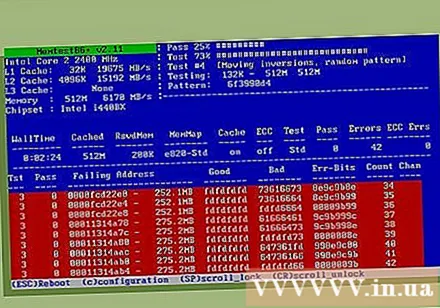
- మీరు మీ కంప్యూటర్ను హార్డ్ డ్రైవ్ నుండి బూట్ చేయడానికి బదులుగా మొదట CD లేదా USB డ్రైవ్ నుండి బూట్ చేయడానికి సెట్ చేయవచ్చు. మీరు మొదట కంప్యూటర్ను బూట్ చేసినప్పుడు మీ BIOS సెట్టింగులను నమోదు చేసి, ఆపై బూట్ మెనూకు బ్రౌజ్ చేయండి. యంత్రం బూట్ చేయాలనుకుంటున్న తగిన డ్రైవ్ను ఎంచుకోండి.
ఆపరేటింగ్ సిస్టమ్ను ఇన్స్టాల్ చేయండి. స్వీయ-సమీకరించిన కంప్యూటర్లు మైక్రోసాఫ్ట్ విండోస్ లేదా లైనక్స్ వెర్షన్ను ఇన్స్టాల్ చేయగలవు. విండోస్ ఎక్కువ ఖర్చు అవుతుంది, కానీ వాస్తవంగా ఏదైనా ప్రోగ్రామ్ మరియు హార్డ్వేర్ భాగాలతో అనుకూలంగా ఉండటం వల్ల ప్రయోజనం ఉంటుంది. లైనక్స్ డెవలపర్ల సంఘం ఉచితం మరియు మద్దతు ఇస్తుంది, కానీ విండోస్ కోసం రూపొందించిన అనేక ప్రోగ్రామ్లను అమలు చేయదు. కొన్ని యాజమాన్య హార్డ్వేర్ సరిగా పనిచేయదు.
డ్రైవర్లను వ్యవస్థాపించండి. ఆపరేటింగ్ సిస్టమ్ను ఇన్స్టాల్ చేసిన తర్వాత, మీరు డ్రైవర్లను ఇన్స్టాల్ చేయాలి. మీరు కొనుగోలు చేసే చాలా హార్డ్వేర్ పరికరం పనిచేయడానికి డ్రైవర్ సాఫ్ట్వేర్ను కలిగి ఉన్న డిస్క్తో వస్తుంది. విండోస్ మరియు లైనక్స్ యొక్క క్రొత్త సంస్కరణలు ఇంటర్నెట్కు కనెక్ట్ చేసేటప్పుడు చాలా డ్రైవర్లను స్వయంచాలకంగా ఇన్స్టాల్ చేస్తాయి. ప్రకటన
సలహా
- కొన్ని విద్యుత్ సరఫరా 115/230 వి కన్వర్టర్తో వస్తుంది. మీరు యుఎస్లో నివసిస్తుంటే 115 వి సెట్టింగ్ని వాడండి, లేకపోతే 230 వి వాడండి.
- ప్రతి పవర్ కేబుల్ సరైన దిశలో మాత్రమే సరిపోతుంది, కాని కేబుల్ను లోపలికి నెట్టడానికి ఇంకా శక్తి అవసరం. మీరు 8-పిన్ ఇపిఎస్ 12 వి కనెక్షన్ మరియు 8-పిన్ పిసిఐ ఎక్స్ప్రెస్ కనెక్షన్తో కొత్త విద్యుత్ సరఫరాను ఉపయోగిస్తుంటే, కేబుల్ను బలవంతంగా అమర్చడానికి ప్రయత్నించవద్దు.
- కేబుళ్లను జాగ్రత్తగా కట్టడానికి కట్టలను ఉపయోగించండి మరియు వాయు ప్రవాహాన్ని నిరోధించకుండా వాటిని ఓరియంట్ చేయండి. ఈ ప్రామాణిక రిబ్బన్ కేబుల్ వాయు ప్రవాహాన్ని అడ్డుకోవడంతో, వీలైతే, హార్డ్ డ్రైవ్లు లేదా ఆప్టికల్ డ్రైవ్లు వంటి IDE భాగాలను ఉపయోగించడం మానుకోండి.
- మీరు సిస్టమ్ను కలిపి ఉంచినట్లయితే మరియు అది పనిచేయకపోతే, ప్రాసెసర్ కోసం విద్యుత్ సరఫరా, మదర్బోర్డ్, ర్యామ్ మరియు కూలర్ మినహా అన్నింటినీ తొలగించండి (మరియు మీకు అంతర్నిర్మిత వీడియో కార్డ్ లేకపోతే వీడియో కార్డ్). . మీ BIOS బూట్ స్క్రీన్ను పర్యవేక్షించడం ద్వారా యంత్రం పనిచేస్తుందని నిర్ధారించుకోండి. యంత్రాన్ని ఆపివేసి, ఆపై మళ్ళీ హార్డ్ డ్రైవ్ను ప్లగ్ చేసి, యంత్రం పనిచేస్తుందో లేదో ధృవీకరించండి. యంత్రాన్ని ఆపివేసి, ఆపై CD-ROM డ్రైవ్ను తిరిగి ఇన్సర్ట్ చేసి, యంత్రం పనిచేస్తుందని నిర్ధారించుకోండి.యంత్రాన్ని ఆపివేసి, ప్రతి అదనపు పరికరాలలో ప్లగిన్ చేసి, ప్రతిదీ ప్లగిన్ అయ్యే వరకు పని చేస్తుంది. ఇక్కడ ఆలోచన ఏమిటంటే, యంత్రాన్ని ప్రారంభించడానికి కనీస భాగాలను ఇన్స్టాల్ చేసి, ఆపై ఒక సమయంలో ఒకదాన్ని జోడించండి, తద్వారా ఏ భాగం సమస్యకు కారణమవుతుందో మీరు చూడవచ్చు.
- మీరు ఏమి చేయాలో గుర్తించేటప్పుడు హార్డ్వేర్ పరికరాలను నేలమీద ఉంచవద్దు, ఎందుకంటే ఇది కంప్యూటర్ భాగాలను దెబ్బతీసే లేదా దెబ్బతీసే ఎలెక్ట్రోస్టాటిక్ డిశ్చార్జ్లకు దారితీస్తుంది (దీనికి 10 వోల్ట్లు మాత్రమే అవసరం కొన్ని కంప్యూటర్ భాగాలను దెబ్బతీస్తుంది). మదర్బోర్డు మరియు చట్రానికి జతచేయనప్పుడు, అన్ని భాగాలను యాంటీ స్టాటిక్ సంచులలో ఉంచాలి. ప్రత్యామ్నాయంగా, మీరు వాటిని చెక్క లేదా గాజు పట్టికలు వంటి వాహక రహిత ఉపరితలాలపై ఉంచవచ్చు.
- చట్రం మీద ఉన్న స్క్రూ థ్రెడ్లు కొన్నిసార్లు జారిపోతాయి మరియు మరలు సరిగ్గా పట్టుకోలేవు. సరైన మరలు ఎంచుకోవడం ద్వారా ఇది జరగకుండా ఉండండి. స్క్రూ తప్పకుండా, సులభంగా ఇబ్బంది పెట్టడం ప్రారంభించాలి, తప్పు రకం స్క్రూ వల్ల కావచ్చు. స్క్రూను బిగించండి, కానీ చాలా గట్టిగా లేదు: రింగ్ పూర్తిగా చొప్పించే వరకు పావుగంట సమయం తిరగండి లేదా మొత్తం చేతికి బదులుగా స్క్రూడ్రైవర్ను స్క్రూ చేయండి. అల్యూమినియం ఉక్కు వలె బలంగా లేదు, కాబట్టి ఇది ధరించడానికి ముఖ్యంగా అవకాశం ఉంది - ఇది కదలకుండా ఆగిన దానికంటే కొంచెం గట్టిగా ఉంటుంది. (మంచి అల్యూమినియం కేసులలో మందమైన అల్యూమినియం లేదా కీ ప్రాంతాలలో ఉక్కు లేదా రీన్ఫోర్స్డ్ ఫ్రేమ్లు ఉంటాయి.) ప్రధాన సైడ్ స్క్రూలు తరచూ ఉపయోగించబడతాయి మరియు చట్రం ఒక సమాంతర చతుర్భుజంలోకి ప్రవేశించకుండా నిరోధించడానికి వైపు మద్దతు ఇవ్వాలి, కాబట్టి అవి ముఖ్యంగా దెబ్బతినే అవకాశం ఉంది. వాటిని పరిష్కరించడానికి శీఘ్రమైన, నమ్మదగిన మార్గం ఏమిటంటే, వాటిని ఇతర భాగాలలోకి చొచ్చుకుపోవడానికి చాలా పొడవుగా లేని కొంచెం పెద్ద పరిమాణంలోని మరలుతో భర్తీ చేయడం: US # 6 x 3/8 "రకం మరలు లేదా ఇలాంటి యంత్ర మరలు. , ప్రారంభంలో స్క్రూ మరియు గట్టిగా (కానీ చాలా గట్టిగా కాదు), ఇది సాధారణంగా ప్రామాణిక మరలు ఉపయోగించి వదులుగా ఉండే ఉమ్మడి కీళ్ళకు అనుకూలంగా ఉంటుంది, ఇది కొత్త పొడవైన కమ్మీలను ఉత్పత్తి చేస్తుంది రేకుల రూపంలోని ఇనుము.
- మీరు అసలు తయారీదారు (OEM) పరికరంతో వచ్చిన మైక్రోసాఫ్ట్ విండోస్ కాపీని కొనుగోలు చేసి, మీకు లైసెన్స్ స్టిక్కర్ జతచేయబడి ఉంటే, ప్రాసెస్ చేసేటప్పుడు మీరు పాచ్ను మీ కంప్యూటర్ వైపు అటాచ్ చేయాలి. విండోస్ ఇన్స్టాలేషన్ అడిగారు.
- కంప్యూటర్ భవనం గురించి తెలిసిన స్నేహితుడిని సహాయం చేయమని అడగడం సహాయపడుతుంది. కాకపోతే కనీసం మీరు ఉపయోగించాలనుకుంటున్న భాగాల గురించి వారితో సంప్రదించండి.
హెచ్చరిక
- స్లాట్ లేదా సాకెట్లోకి ఏదైనా భాగాన్ని బలవంతం చేయడానికి ప్రయత్నించవద్దు. క్రొత్త హార్డ్వేర్ భాగాలు చిన్న సహనాలను కలిగి ఉంటాయి, అయితే ప్రతిదీ ఎక్కువ శక్తిని ఉపయోగించకుండా సరిపోతుంది. మెమరీ మాడ్యూల్స్ వ్యవస్థాపించడానికి కొంచెం శక్తి అవసరమయ్యే కొన్ని భాగాలలో ఉన్నాయి. మెమరీ మాడ్యూళ్ళను వ్యవస్థాపించే ముందు, అవి గీతను పోల్చడం ద్వారా మెమరీ స్లాట్లకు సరిపోయేలా చూసుకోండి.
- CPU మరియు PATA (IDE) పరికరాల్లో ప్లగింగ్ చేసేటప్పుడు సున్నితంగా ఉండండి. మీరు పిన్ను వంగి ఉంటే, పట్టాలు లేదా ఇరుకైన సూది ఆకారపు శ్రావణాన్ని నిఠారుగా ఉపయోగించండి. మీరు పిన్ను విచ్ఛిన్నం చేస్తే, CPU లేదా GPU సాకెట్లో, మీ హార్డ్వేర్ ఇకపై సరిగా పనిచేయదు. మీరు IDE కనెక్టర్లో ఒక కాలు విరిగితే, మీరు గ్రౌండ్ పిన్ను విచ్ఛిన్నం చేసిన 40 లో 7 లో మీకు అవకాశం ఉంది, ఇది పరికరం యొక్క కార్యాచరణకు చాలా ముఖ్యమైన శూన్యత.
- కేబుల్ కనెక్షన్ను బలవంతం చేయడానికి ప్రయత్నించవద్దు. అదృష్టవశాత్తూ, కంప్యూటర్ వెనుక భాగంలో ఉన్న తంతులు వాటి కోసం కనెక్టర్లోకి మాత్రమే సరిపోతాయి. కోక్స్ కనెక్షన్ మరియు కొన్ని ల్యాప్టాప్ పవర్ కనెక్షన్లు మినహా అన్ని కేబుల్లు వాటి కనెక్టర్ మాదిరిగానే ఉన్నప్పుడు మాత్రమే కనెక్ట్ అవుతాయి. ఉదాహరణకు, డిజిటల్ వీడియో ఇంటర్ఫేస్ (DVI) మరియు గ్రాఫిక్ ఇమేజ్ (VGA) కేబుల్స్ దీర్ఘచతురస్రాకార రకానికి బదులుగా ట్రాపెజోయిడల్ కనెక్టర్ను కలిగి ఉంటాయి.
- మీ కంప్యూటర్లోని ఏదైనా భవన సమస్యల గురించి మీకు తెలియకపోతే, ఎటువంటి సన్నాహాలు లేకుండా "మెరుగుపరచడానికి" ప్రయత్నించవద్దు. మీరు యంత్రాన్ని నిర్మించినప్పుడు లేదా మీ కోసం దీన్ని చేయడానికి నిపుణుడిని నియమించినప్పుడు మిమ్మల్ని సూచించడానికి మీరు ఏమి చేస్తున్నారో అర్థం చేసుకున్న వారిని అడగండి. మరొక మార్గం ఏమిటంటే, మీరు సమావేశమవుతున్న కంప్యూటర్ హార్డ్వేర్ యొక్క విభిన్న భాగాలతో ప్యాక్ చేయబడిన వినియోగదారు మార్గదర్శకాల నుండి సలహా తీసుకోవడం. సాధారణంగా సూచనలు చేర్చబడకపోతే, లేదా మీరు యంత్రాన్ని వ్యవస్థాపించడానికి ఉపయోగించిన భాగం ఉపయోగించిన ఉత్పత్తి అయితే, మీరు ప్రయత్నించడానికి తయారీదారు వెబ్సైట్లోని “సిస్టమ్ సపోర్ట్” విభాగాన్ని చూడవచ్చు. అవసరమైన డాక్యుమెంటేషన్ పొందండి.
- చట్రం యొక్క సన్నని పదునైన లోహ అంచుల చుట్టూ పనిచేసేటప్పుడు జాగ్రత్త వహించండి. మీరు చాలా చిన్న కేసులతో సులభంగా గీతలు పడతారు.
- భాగాలను వ్యవస్థాపించేటప్పుడు ఎలక్ట్రోస్టాటిక్ ఉత్సర్గాన్ని నివారించండి. భాగాలతో పని చేయడానికి ముందు చట్రం యొక్క లోహ భాగాన్ని తాకడం ద్వారా యాంటిస్టాటిక్ మణికట్టు పట్టీని ధరించండి లేదా మీరే గ్రౌండ్ చేయండి. మరింత సమాచారం కోసం ఎలక్ట్రోస్టాటిక్ ఉత్సర్గ ద్వారా మిమ్మల్ని మీరు ఎలా గ్రౌండ్ చేసుకోవాలి మరియు మీ కంప్యూటర్ను పాడుచేయకుండా ఎలా ఉండాలనే దానిపై సంబంధిత వికీహో కథనాన్ని చూడండి.
- మీ కంప్యూటర్ను మొదటిసారి ఆన్ చేయడానికి ముందు అన్ని కనెక్షన్లను రెండుసార్లు తనిఖీ చేయండి. చాలా సందర్భాల్లో, ఒక దిశలో ఒక ముందుగా నిర్మించిన కనెక్టర్ను మాత్రమే అటాచ్ చేయడం సాధ్యమే అయినప్పటికీ, ఇతరులు చాలా సన్నగా మరియు తేలికగా ఉంటాయి మరియు సాపేక్షంగా చిన్న శక్తితో 180 డిగ్రీలని వ్యతిరేక దిశలో జతచేయవచ్చు. డ్యూయల్-ఛానల్ రాండమ్-యాక్సెస్ మెమరీ (DIMM) మాడ్యూళ్ళలో ఇది ప్రత్యేకంగా వర్తిస్తుంది, ఎందుకంటే కొన్నిసార్లు బిల్డర్కు అవి సరైన దిశలో అమర్చబడినట్లు కనిపిస్తాయి, కాని వాస్తవానికి అవి తప్పుగా మౌంట్ చేయబడతాయి. అటువంటి మెమరీ మాడ్యూల్ను DIMM స్లాట్లో తప్పుగా ఇన్స్టాల్ చేయడం వల్ల సిస్టమ్ మెమరీ యొక్క షార్ట్ సర్క్యూట్ వస్తుంది, దీనివల్ల RAM యొక్క ప్రింటెడ్ సర్క్యూట్ బోర్డ్ పాడైపోయి నిరుపయోగంగా మారుతుంది. ఆధునిక RAM DIMM లలో కనిపించే "అలైన్మెంట్ పాయింట్స్" అని పిలవబడే వాటిపై చాలా శ్రద్ధ చూపడం ద్వారా దీనిని నివారించవచ్చు, తద్వారా వారు మెమరీని సరిగ్గా ఇన్స్టాల్ చేశారని బిల్డర్కు తెలుస్తుంది. లేదా.
- కంప్యూటర్లను సమీకరించేటప్పుడు గ్రౌండింగ్ నిర్వహించండి. సిఫారసు చేయబడిన ఆంపిరేజ్ శక్తితో కేబుల్తో రెసిడెన్షియల్ ఎలక్ట్రికల్ అవుట్లెట్లో యంత్రం యొక్క విద్యుత్ సరఫరా యూనిట్ను ప్లగ్ చేయడం ద్వారా ఇది చేయవచ్చు. ఈ కేబుల్ సాధారణంగా మొదటి నుండి మీ కంప్యూటర్తో వచ్చిన కెటిల్ లాంటి వైర్. నివాస విద్యుత్ అవుట్లెట్ ఆపివేయబడిందని నిర్ధారించుకోండి. మీరు యంత్రాన్ని ఇన్స్టాల్ చేసేటప్పుడు మీరు కనెక్ట్ చేస్తున్న కంప్యూటర్లోని వివిధ ఎలక్ట్రానిక్ భాగాలు "శక్తితో" లేవని (కరెంట్ ప్రవహించదు) అని నిర్ధారించడానికి ఇది సహాయపడుతుంది. ఆఫ్ పొజిషన్లో పవర్ అవుట్లెట్తో, గ్రౌండ్ కనెక్షన్ నిర్వహించబడుతుంది. ఇతర రెండు టెర్మినల్స్ మాత్రమే వాటి ద్వారా ప్రవాహాన్ని కలిగి ఉంటాయి మరియు సర్క్యూట్ కత్తిరించబడతాయి, కాబట్టి పై పరికరాలకు శక్తి పంపబడదు. రెసిడెన్షియల్ పవర్ అవుట్లెట్లలోని అన్ని సర్క్యూట్ స్విచ్లలో ఇది ముందుగా రూపొందించిన భద్రతా కొలత.
- CPU లేదా సాకెట్లోని రెసిస్టర్లు మరియు పిన్లను తాకవద్దు.



